|
|
Porta con te l'immagine per
tenere il segno.
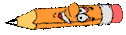
|
Apri tutto il materiale in
psp
1) Apri un immagine
trasparente 600 x 450
2) Riempila con il colore
#ffe4db
3) Apri il tube
BJ_morningofcairo
4) Modifica - copia - incolla
come nuovo livello
5) Abbassa l'opacitą a
questo livello all' 26%
e posizionalo in basso come
da esempio

6) Livello - nuovo livello
raster
7) Riempilo con il colore
#faae96
8) Livello - nuovo livello
maschera - da immagine

9) Livello - unisci -
unisci gruppo
10) Effetti - effetti 3D -
sfalza ombra
con queste impostazioni e
ripetilo x 2 volte

11) Apri il tube
©pspgirl_rectangel
12) Modifica - copia -
incolla come nuovo livello
e posizionalo come da
esempio

13) Attiva lo strumento
testo cerca il font allegato nel materiale,
chiudi il colore di primo
piano e con il colore bianco di sfondo
scrivi il testo nel
rettangolo

14) Effetti - effetti 3D-
sfalza ombra con i
seguenti settaggi

15) Livello - nuovo livello
raster
16) Seleziona - strumento -
rettangolo
selezione personalizzata

con queste impostazioni

17) Apri il tube
Marif_2006_octobre_misted
18) Modifica - copia -
incolla nella selezione
19) Lascia selezionato
20) Effetti - effetti 3D -
sfalza ombra
con le stesse impostazioni
del passaggio 14
21) Seleziona - deseleziona

22) Regola - messa a
fuoco - metti a fuoco
23) Apri il tube Dance -
decor
24) Modifica - copia -
incolla come nuovo livello
25) Ridimensionalo per 4
volte all'85% - bicubico
tutti i livelli non
spuntato e posizionalo come
da immagine finale
26) Regola - messa a fuoco
- metti a fuoco

27) Riapri il tube
BJ_morningofcairo
28) Modifica - copia -
incolla come nuovo livello
29) Immagine -
rifletti
30) Immagine - ridimensiona
1 volta all'85%
bicubico - tutti i livelli
non selezionato
posizionalo come da esempio

31) Apri il tube fiocco
32) Modifica copia -
incolla come nuovo livello
e posizionalo come da
esempio

33) Apri il tube doodle -
danza
Modifica - copia -
incolla come nuovo livello
e posizionalo in alto
a sinistra come da esempio

34) Regola - messa a
fuoco - metti a fuoco
35) Aggiungi il tuo nome
36) Immagine - aggiungi
bordatura 2 pixel - simmetriche - con il colore #d63510
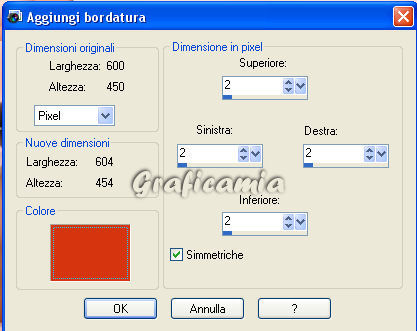
37) Immagine - aggiungi
bordatura 20 pixel bianco e
selezionalo con la
bacchetta magica
38) Cerca nei Motivi il
motivo Pattern

Riempi la selezione
39) Lascia selezionato
40) Effetti - effetti trama
- trama - Nappa
con queste impostazioni
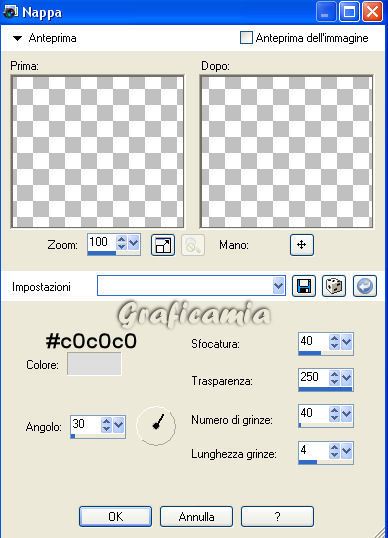
41) Effetti - effetti 3D -
ritaglio con i seguenti settaggi

42) Seleziona -Deseleziona
43) Immagine -
Aggiungi bordatura 2 pixel - simmetriche
colore #d63510
44) Salva il tuo lavoro in
JPEG

Le mie traduzioni sono
registrate su:

Copyright © 2009
Webmaster Graficamia
|